¿Quieres activar el modo oscuro de Twitter? A continuación, te vamos a mostrar como habilitar la interfaz oscura en la versión web de Twitter, así como en las distintas aplicaciones móviles de la red social para que puedas disfrutar de una lectura más cómoda durante la noche.
Lo que permite el modo oscuro de Twitter es que la interfaz se oscurezca para que sea más fácil de leer en ambientes con poca luz, así nuestra salud visual no se resiente tanto cuando la plataforma usa el color blanco del modo normal que tiene por el día.
En función de si usas Twitter en la web o mediante las aplicaciones móviles para iOS y Android, hay una forma u otra de habilitar la interfaz oscura, así que veamos paso por paso como activar este modo en pocos segundos de manera permanente o temporal.
En Twitter web
Si utilizar la web de Twitter para informarte o simplemente interactuar con tus seguidores u otras personas, podría interesante activar el modo oscuro en esta versión. Estos son los pasos que debes seguir:
- Abre Twitter e inicia sesión con tu usuario, seguidamente, pulsa en la opción “más opciones”.
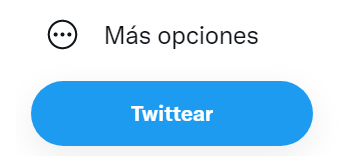
- Luego entra en “configuración y privacidad”.
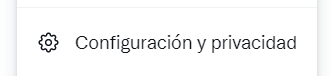
- Ahora pulsa en “accesibilidad, pantalla e idiomas”.

- A continuación, accede a la opción “mostrar”.

- Por último, basta con que marques la casilla “noche clara” u “oscuro” en función de como veas mejor la interfaz de Twitter cuando actives las casillas.
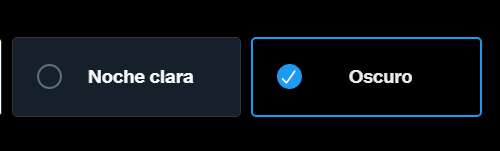
Como ves, no existe una opción accesible para activar y desactivar el modo nocturno en un solo clic, sino que hay que entrar en varios menús de la configuración de Twitter para poder habilitarlo, una opción que en la app móvil está mucho más accesible y más rápida de activar.
En Twitter para iOS
En la app móvil de Twitter para iOS, el modo nocturno se activa de la siguiente forma:
- Abre Twitter e inicia sesión con tus datos de acceso, luego pulsa en tu imagen de perfil de la parte superior izquierda.
- A continuación, basta con que pulses en el icono de la bombilla que verás al final abajo.
![]()
- Por último, marca “modo oscuro” para que la interfaz se oscurezca, así quedará activado permanentemente, aunque si quieres que se active automáticamente, solo marca la casilla “usa la configuración del dispositivo”, que hará que este modo se active según la configuración del modo oscuro de iOS.
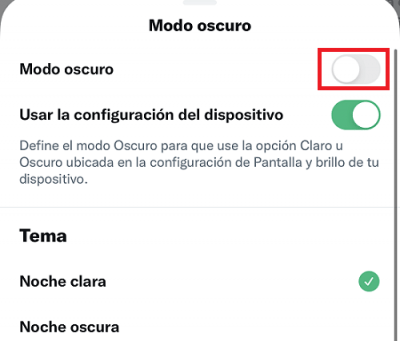
En Twitter para Android
¿Utilizas la app de Twitter en tu tablet o móvil con Android? El modo oscuro de la red social se activa de la siguiente forma:
- Abre la aplicación de Twitter e inicia la sesión y luego pulsa en tu imagen de perfil.
- Ahora pulsa en el icono de la bombilla que aparece abajo.
![]()
- Seguidamente, se abren varias opciones, para activar ya el modo oscuro pulsa en “activado”, mientras que, si quieres que se active al atardecer, marca el parámetro “automático al atardecer”.
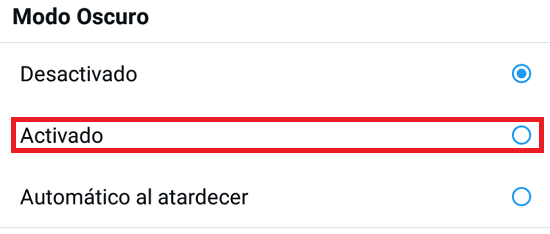
Habrás visto que es más fácil activar el modo oscuro de Twitter en sus respectivas apps que en la web, a la que hay entrar en la configuración para habilitar este parámetro. En cualquier caso, no tardarás mucho tiempo en disponer de esa interfaz oscura que tu vista agradecerá.
- Ver Comentarios



